iPhone14plus怎麼設置隨機鎖屏
作者:Yuki
時間:2022-11-25 02:15
手機在當下時代中已經是一個必不可少的智能設備了,但經常面對着同一個手機桌面背景,難免會有點單調枯燥,而這個時候就需要更換一些新鮮好看的主題壁紙來提高自己的觀感了,那麼在iPhone 14 Plus怎麼設置隨機鎖屏呢?不要急,小編已經整理好放在下面了!一起來看吧!

iPhone14plus怎麼設置隨機鎖屏?iPhone14plus設置隨機鎖屏教程:
1、在鎖屏界面,長按進入編輯模式。

2、點擊右下角加號圖標。

3、點擊照片隨機展示。
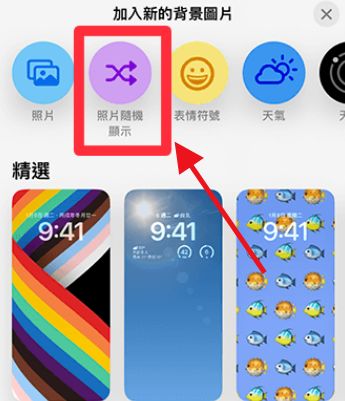
4、點擊手動選取照片。
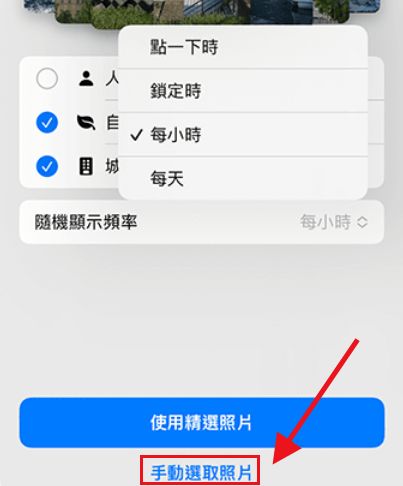
5、選取自己想設置爲鎖屏的照片。點擊右上角加入。
6、點擊隨機顯示頻率,勾選切換頻率即可。
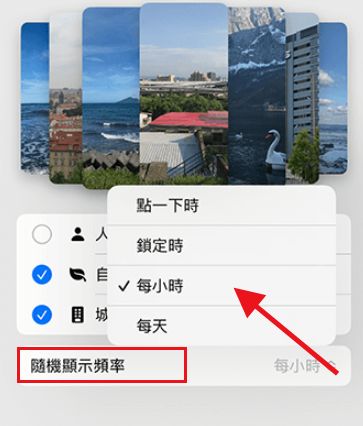
看完文章之後相信小夥伴們應該清楚了iPhone 14 Plus怎麼設置隨機鎖屏了吧?iPhone 14 Plus不僅擁有着非常豐富的壁紙庫,而且在更換設置上也給了用戶很大的自由。當然,除了上面的方法之外還有別的方法,下次小編再告訴給大家!













